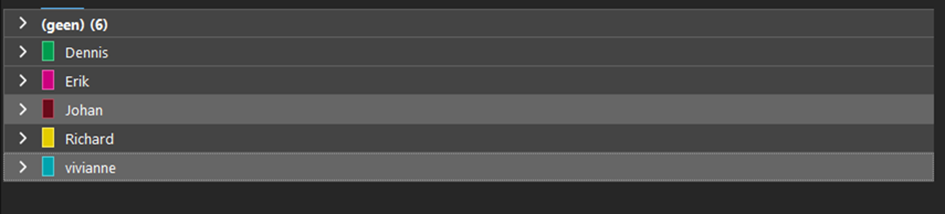Efficiënt omgaan met jouw mailbox
Er zijn verschillende manieren hoe je jouw Outlook mailbox kan organiseren. Vaak wordt er een uitgebreide mappenstructuur gehanteerd zoals de afbeelding hieronder maar uit onderzoek is gebleken dat dit niet de meest effectieve manier is van werken. Omdat wij jou zo effectief mogelijk willen laten werken in ons systeem leggen wij je graag uit hoe je het dan wel kan aanpakken.
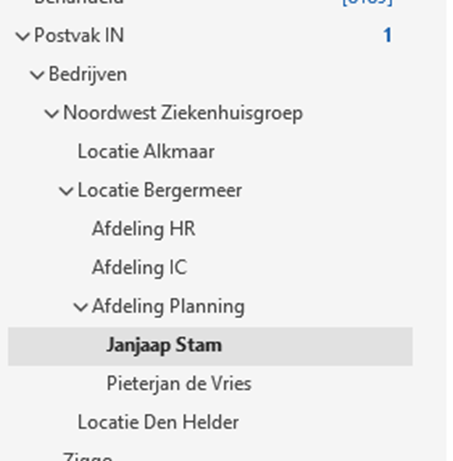
Wij zien vaak dat collega’s een enorme mappenstructuur erop nahouden maar dat is onnodig. Bij het verwerken van e-mails ben je namelijk bij zo’n structuur veel tijd kwijt aan het zoeken van het juiste mapje. Bij het opruimen van één mailtje valt dat nog mee maar als je elke dag honderd e-mails opruimt begint dat aan te tikken. Die tijd kan je beter aan andere zaken besteden, vandaar dit advies.
Het is wel handig om een aantal mappen te hebben om enige scheiding aan te brengen. Standaard is je mailbox voorzien van Postvak IN, Concepten, Verzonden Items, Verwijderde items, Ongewenste e-mail en Postvak UIT. Wij adviseren hier één map aan toe te voegen, namelijk ‘Behandeld’. Alle mails die binnen zijn gekomen in je Postvak IN en die je inmiddels behandeld hebt, kan je naar deze map slepen.
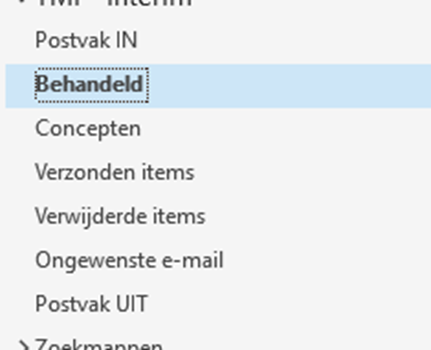
Wij kunnen ons voorstellen dat één map met alle behandelde mails wat rommelig aan kan voelen maar het tegendeel is waar. Omdat alle behandelde e-mails in één map staan kan namelijk gemakkelijk zoeken. Juist zoeken binnen een mappenstructuur is lastiger.
Neem het voorbeeld van hierboven, de Noordwest Ziekenhuisgroep. Je hoeft nu niet binnen de mappenstructuur te gaan zoeken. Je hoeft alleen maar de map ‘Behandeld’ te openen en vervolgens kan je bovenin het venster gaan zoeken.

Kan je niet vinden wat je zoekt? Dan kan je ook gemakkelijk zoeken binnen je volledige mailbox. Klik bovenin je scherm het tabje ‘Zoeken’ aan en klik vervolgens op ‘Hulpmiddelen voor zoeken’. Daarna kan je klikken op ‘Zoekcriteria’.
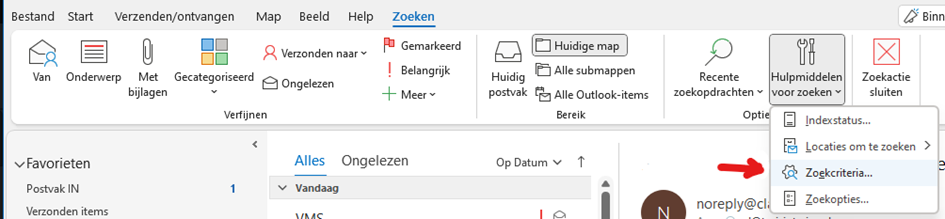
Het nieuwe venster wat opent is een geavanceerd zoekvenster. Klik vervolgens linksboven op Bladeren.

Zet daarna een vinkje bij jouw mailbox en vervolgens een vinkje bij ‘Submappen zoeken’. Op deze manier wordt er in jouw hele mailbox gezocht, inclusief de mappen die aanwezig zijn.
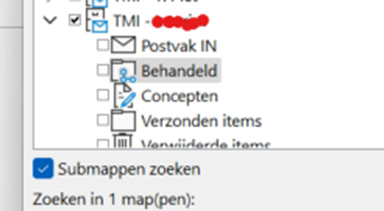
Voer vervolgens de tekst in waar je op wilt zoeken. Klik daarna het veld ‘In’ aan en selecteer ‘onderwerpveld of tekst van bericht’ zodat hij niet alleen op het onderwerp zoekt, maar ook op de inhoud van het bericht. Klik daarna op ‘Nu zoeken’ en vervolgens krijg je onderin het scherm de zoekresultaten te zien.
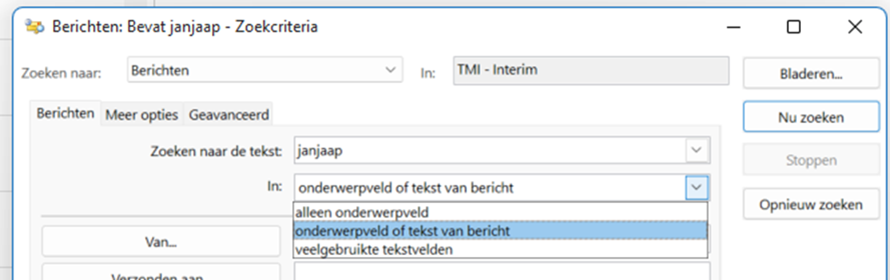
Met bovenstaande opzet kan je op een efficiënte manier e-mails verwerken en tevens e-mails gemakkelijk terugvinden.
Wil je nog efficiënter met je mailbox omgaan? Met behulp van mailregels kan je jouw e-mails automatisch laten verwerken. Je kan er bijvoorbeeld voor zorgen dat alle e-mails waar je in de CC staat in een aparte map terecht komen. Klik hier om te kijken hoe je dit kan doen.
Wil je outlook in darkmode zetten dan ga je naar Bestand>Office account en zet je het Thema op zwart:
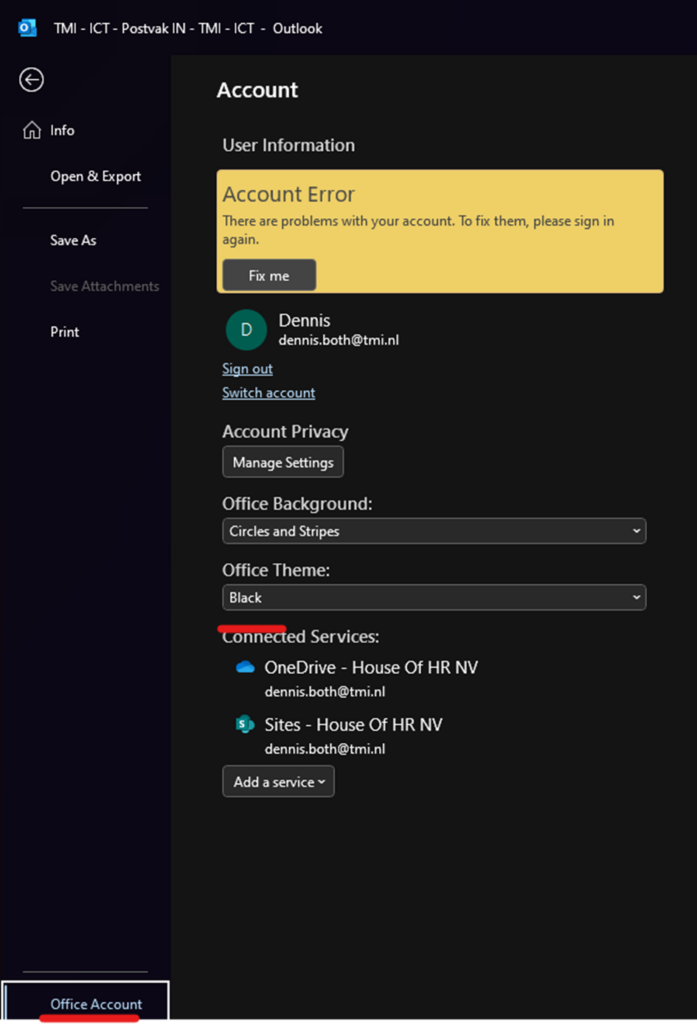
In outlook kan je mailboxen en/of mappen toevoegen aan je Favorieten. Bovenin krijg je dan de postvakken te zien waar je snel toegang tot hebt:
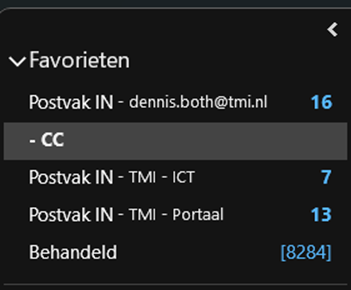
Klik met je rechtermuisknop op de betreffende mailbox en klik op Toevoegen aan Favorieten:
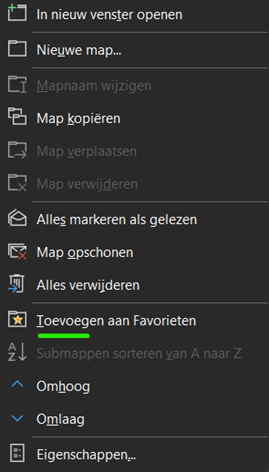
In je persoonlijke mailbox kan je ervoor kiezen om met categorieën te werken. Op deze manier behoud je het overzicht:
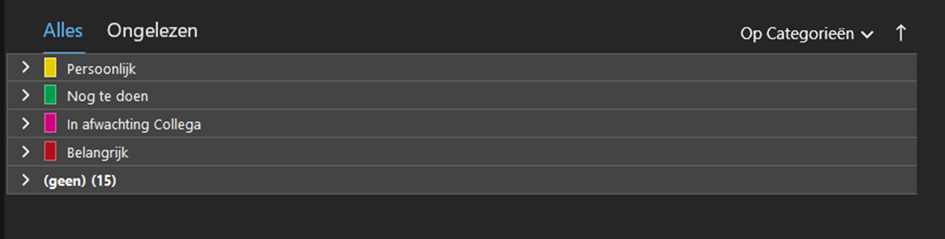
In de gedeelde mailbox kan je dit ook instellen. Zo kan je een categorie toewijzen aan een collega. Bij binnenkomst van nieuwe mail kan je dan eenvoudig mailtjes toewijzen aan de juiste persoon.